![]()
| トップ | お知らせ | ためになる? | ←前 | 次→ |
カプセル ナンバープレース を解く
(JavaScript 解法プログラム)
![]() 文字サイズは中(M)にして、最大画面でご利用ください。 sample1 original
文字サイズは中(M)にして、最大画面でご利用ください。 sample1 original
| 選択数 |
|
||||||||||||||||||||||||||||||||||||||||||||||||||||||||||
|
|
|
|
|
||||||||||||||||||||||||||||||||||||||||||||||||||||||||
|
|
|
|
|||||||||||||||||||||||||||||||||||||||||||||||||||||||||
|
|
|
|
|||||||||||||||||||||||||||||||||||||||||||||||||||||||||
|
|
|
||||||||||||||||||||||||||||||||||||||||||||||||||||||||||
|
|||||||||||||||||||||||||||||||||||||||||||||||||||||||||||
| カプセルナンプレ解法 by Funahashi Study Private School | |||||||||||||||||||||||||||||||||||||||||||||||||||||||||||
|
|||||||||||||||||||||||||||||||||||||||||||||||||||||||||||||||||||||||||||||||||||||||||||||||||||||||||||||||||||||||||||
カプセル セット 【クリヤー】 ボタンで画面をクリヤーしてから、 2つのセルで一組となるカプセルをセットします。 画面をクリックすると、 そのセルの色が変わり、 カプセルの一方をセットしたことになります。 (間違ってクリックしたとき、 同じ場所をクリックすれば もとに戻ります) 次に 隣り合っているセルをクリックすると、 もう一方のセルをセットでき、 一組のカプセルが完成します。 セルは タテ ヨコ ななめ いずれも隣り合っていればよい。 カプセルは36個までセットできます。 一組のカプセルをセットしても、 そのどちらかのセルをクリックすれば、 そのカプセルは削除されます。 対角線のセットは このカプセルセット状態のとき、 【対角線】 ボタンを押す。 |
|||||||||||||||||||||||||||||||||||||||||||||||||||||||||||||||||||||||||||||||||||||||||||||||||||||||||||||||||||||||||||
カプセルを一つもセットしなければ、 通常のナンプレとしての解法となります。 |
|||||||||||||||||||||||||||||||||||||||||||||||||||||||||||||||||||||||||||||||||||||||||||||||||||||||||||||||||||||||||||
数字入力 カプセルのセットが完成したら、 【数 字】 ボタンで数字入力状態にします。 右側のリストから数字をクリックする。 (格納予定の数字) ナンプレの格納する場所をクリックすれば、数字は格納されます。 ( 数字の入力方法には別にテキスト入力もあります。 ナンプレからはずす場合は、はずす数字をクリックする。 数字テキスト入力 (sample1 を表示させ、 数字txt をクリックすれば、 81桁の数字が表示される) 81桁の数字をテキスト入力エリアに記入し、 【問題読込】をクリックする。 例えば
このように、 1行目から9行目まで81桁の数字 数字入力後に、 【対角線】 を設定したいとき 対角線の設定は数字入力前にしなければいけません。 数字を一つでも入力してしまうと、 設定できません。 (ミス防止のため) そのときの対処方法 1、 【カプセル】 ボタンを押し、 カプセルセット状態にする。 (このとき、 ナンプレの数字は一時的に消えますが、 メモリーに保存されています) 2、 【対角線】 ボタンを押す。 3、 【数 字】 をクリックする。 (消えていた数字は再現されます) |
|||||||||||||||||||||||||||||||||||||||||||||||||||||||||||||||||||||||||||||||||||||||||||||||||||||||||||||||||||||||||||
解法計算 【計算開始】 をクリックする。 計算中でも、 計算後でも、 【再入力】 をクリックすれば、 数字入力状態となります。 解答手順を知る その1、 計算後、 解答手順 をクリックすれば、 テキストデータで表示します。 一つの答は、 4桁の英数字で表現
( r 基本、 x 行指定席、 y 列指定席、 b ブロック指定席、 m 排除、 a あぶり出し、 c カプセル、 g グループ、 t 仮置 ) その2、 再現の 【start】 をクリックすれば、 解答をナンプレ画面上での再現を始めます。 ただし、 このとき1手のみ表示したままで停止中である。
難易度 解答計算後のメッセージでおよその難易度がわかります。 「やさしい」 ・・・ やさしい問題、初心 〜 中級 クラス。 「むつかしいヨ」 ・・・ 難問、上級 クラス。 「超むつかしい」 ・・・ かなり難問(超難問)、達人 クラス。 計算後、 【印刷】 で、 印刷用の画面を表示します。 |
|||||||||||||||||||||||||||||||||||||||||||||||||||||||||||||||||||||||||||||||||||||||||||||||||||||||||||||||||||||||||||
履歴 / 問題表示 / 問題読込 あなたが入力したナンプレは 計算開始のとき 履歴に保存します。 (ただし16問まで保存) 青い数字 1 とか 2 などをクリックすれば、 履歴を再現します。 【問題表示】 ナンプレをテキストデータとして表示します。 (数字入力状態のとき と 計算後 に 操作可能) 【問題読込】 テキストデータのナンプレを読み込みします。 (別途、81桁の数字データの読込もします。 前述) 読込のとき、 データの途中で、 空白 とか 改行 があると、エラーになります。 テキストデータのコピー方法 表示されているデータは全てコピーしてください。 テキストエリアにマウスカーソルを持っていき、 右クリックして 「 すべて選択(A) 」 をクリックし、 次に、 再度右クリックして 「 コピー(C) 」 をクリックすれば、コピー準備できます。 |
|||||||||||||||||||||||||||||||||||||||||||||||||||||||||||||||||||||||||||||||||||||||||||||||||||||||||||||||||||||||||||
カプセル ナンプレ とは? 2個のセルを一組として、 1つのカプセルとします。 その カプセル内には 奇数 と 偶数 が 必ず入ります。 例)
1 と 2 が ヨコにつながっています。 4 と 3 が ななめにつながっています。 このように、 一組のカプセルの中に かならず 奇数と偶数がはいります。 雑誌では、 2個のセルを囲う線がカプセルの形をしているので、 カプセルナンプレといいます。 当サイトではななめのカプセルもセットできるようにしています。 ナンプレ雑誌 「ナンプレファンスペシャル」/世界文化社 より ただし、 サンプルは当サイトオリジナルです。 |
|||||||||||||||||||||||||||||||||||||||||||||||||||||||||||||||||||||||||||||||||||||||||||||||||||||||||||||||||||||||||||
オリジナル問題 作成 【クリヤー】 を押す。 作成 欄の ORG をクリックすると、 * と 表示し 勝手に作成され、数字入力状態になります。 ORG = original (オリジナル) 数字全 ON 数字を全て表示する。 OFF 数字を全て消す。 適当に 数字を 表示または非表示させ、 【計算開始】をさせ、 解答状況を見る。 計算中でも、 計算後でも 継続 (=【再入力】) をクリックすれば、 作成状態に戻ります。 このように 計算開始 と 継続 (=【再入力】)後の 数字操作 の繰り返しで 適当な問題を作成することができます。 【計算開始】を押したとき、 問題は履歴に保存されます。 計算後、 印刷もできます。 |
|||||||||||||||||||||||||||||||||||||||||||||||||||||||||||||||||||||||||||||||||||||||||||||||||||||||||||||||||||||||||||
| 印刷、作成 2011/04 | |||||||||||||||||||||||||||||||||||||||||||||||||||||||||||||||||||||||||||||||||||||||||||||||||||||||||||||||||||||||||||
プログラム管理者用 プログラムチェック用として 通常ナンプレのデータを読み込み計算させることができます。 |
|||||||||||||||||||||||||||||||||||||||||||||||||||||||||||||||||||||||||||||||||||||||||||||||||||||||||||||||||||||||||||
|
|||||||||||||||||||||||||||||||||||||||||||||||||||||||||||||||||||||||||||||||||||||||||||||||||||||||||||||||||||||||||||
(ナンバープレース は ナンバープレイス とも ナンプレ とも 数独(SUDOKU) とも 数読 とも 呼ばれます) ( 対角線ナンプレ は 交差ナンプレ とも 呼ばれます) |
|||||||||||||||||||||||||||||||||||||||||||||||||||||||||||||||||||||||||||||||||||||||||||||||||||||||||||||||||||||||||||
(制作:2007/02/10/印刷、作成2011/04/03/無断転載禁_79_1)
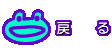 |
← サイト全体のカウント
← ナンプレのカウント